
Naposledy aktualizované dňa
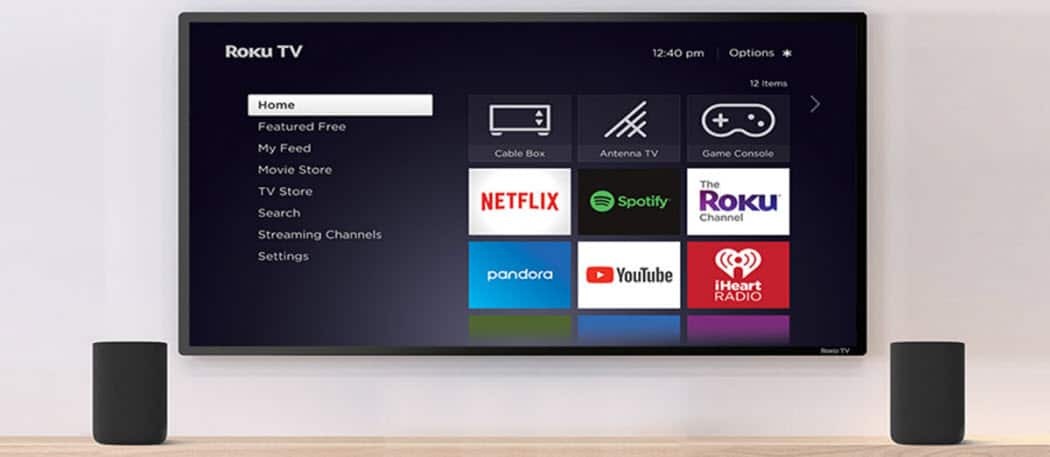
Ak ste vlastníkom Roku, možno budete chcieť zablokovať YouTube (najmä ak máte v rodine malé deti). Táto príručka vám ukáže, ako na to.
Ak ste vlastníkom Roku, možno nebudete chcieť, aby vaše deti alebo iní používatelia mali prístup na YouTube. Na YouTube je veľa obsahu – nie všetko je bezpečné, aby si ho vaše deti pozreli na veľkej obrazovke.
Roku neobsahuje jednoduchý spôsob blokovania YouTube alebo iných kanálov. Nemá funkcie rodičovskej kontroly, ako napríklad Apple TV.
Ak ste však kreatívni, môžete zablokovať YouTube na Roku pomocou ponuky nastavení účtu Roku. Tento proces trvá niekoľko krokov a vyžaduje akciu na zariadení Roku a vašom účte z webového prehliadača.
Ako odinštalovať YouTube z Roku
Ak už máte na svojom Roku nainštalovaný YouTube, musíte ho najskôr odstrániť.
Odstránenie služby YouTube zo zariadenia Roku:
- Stlačte tlačidlo Domov tlačidlo na diaľkovom ovládači Roku a zvýraznite YouTube kanál.
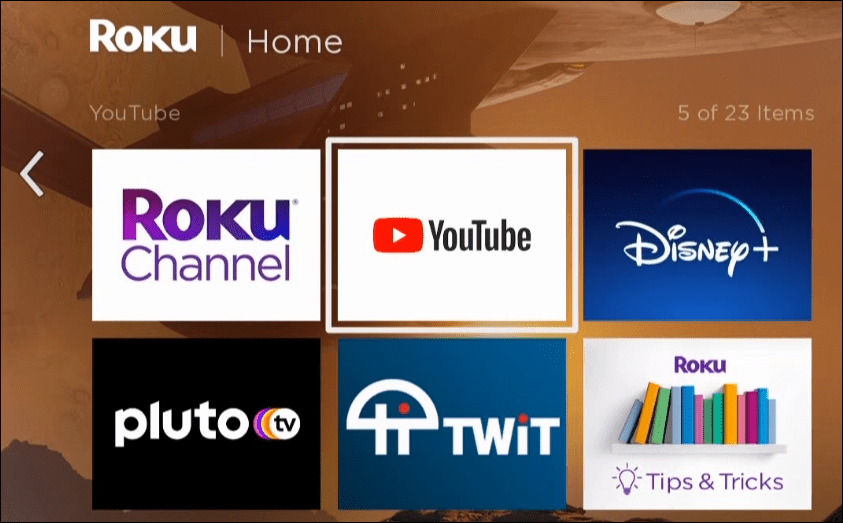
- Stlačte tlačidlo Hviezdatlačidlo na diaľkovom ovládači a vyberte Odstrániť kanál z ponuky, ktorá sa zobrazí.
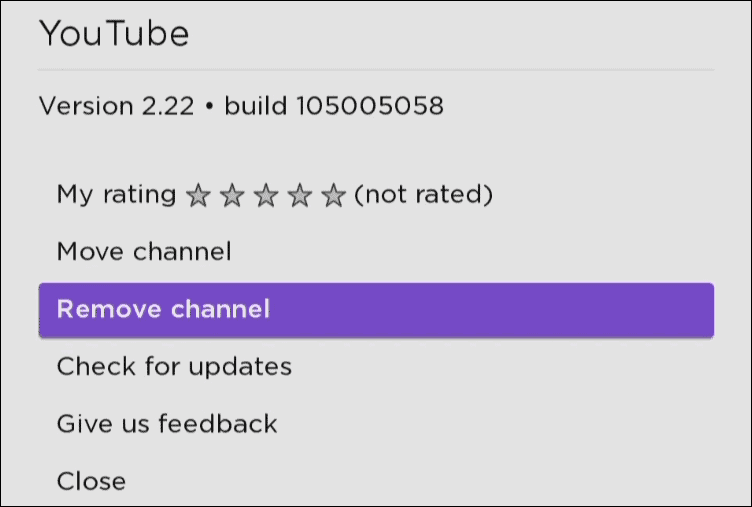
- Vyberte Odstrániť na overovacej správe.
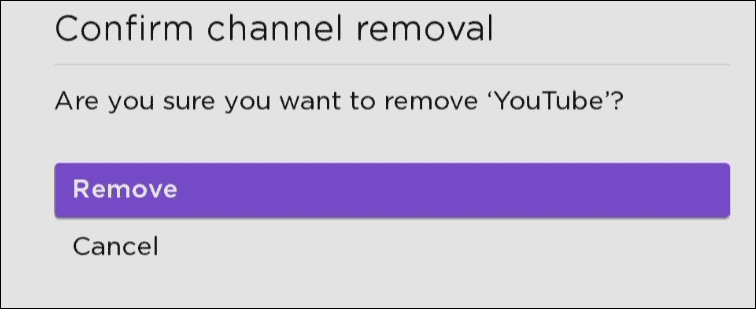
Pridajte kód PIN obchodu Roku
Teraz, keď je YouTube odstránený z Roku, budete musieť získať prístup k svojmu účtu Roku pridajte kód PIN obchodu kanálov z webového prehliadača.
PIN obchodu je súčasťou rodičovskej kontroly Roku. Môžete ho použiť na zabránenie inštalácii kanálov (napríklad YouTube) a blokovanie prémiových kanálov a iných nákupov.
Pridanie kódu PIN do obchodu s kanálmi Roku:
- Otvorte prehliadač, prejdite naň Stránka účtu Rokua prihláste sa, ak ešte nie ste.
- Pod Predvoľba PIN kliknite na Aktualizovať tlačidlo.
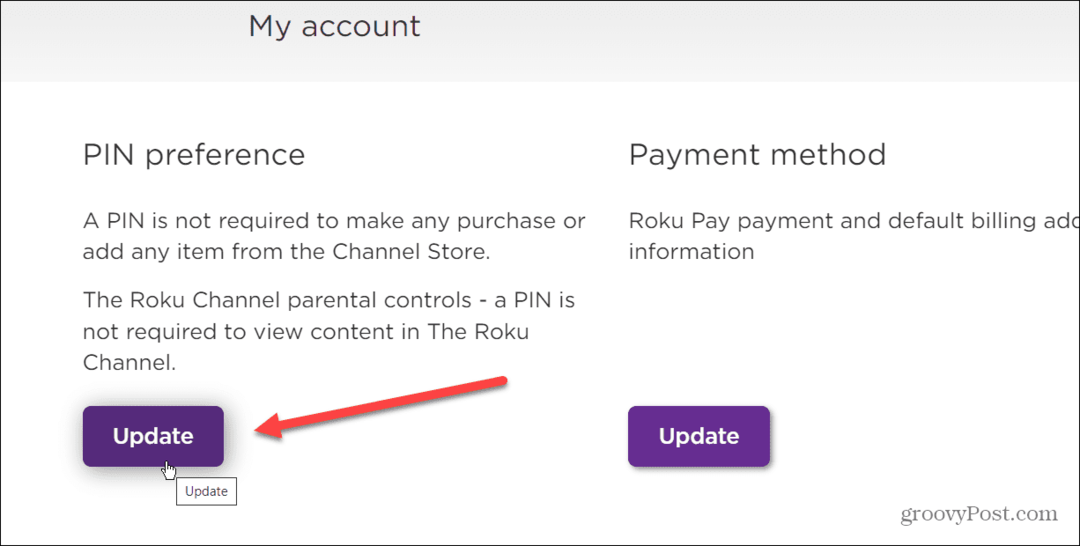
- Ďalej vyberte Pri nákupoch a pridávaní kanálov vyžadovať kód PIN a kliknite na Vytvorte PIN tlačidlo.
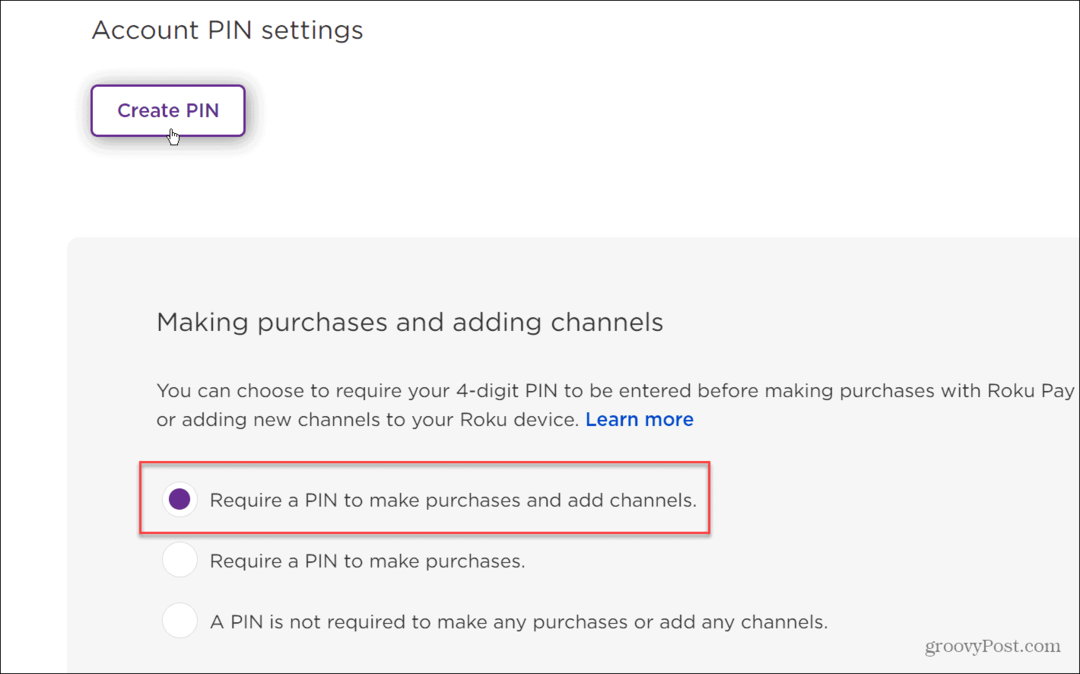
- Zadajte štvorciferný kód PIN, ktorý poznáte len vy.
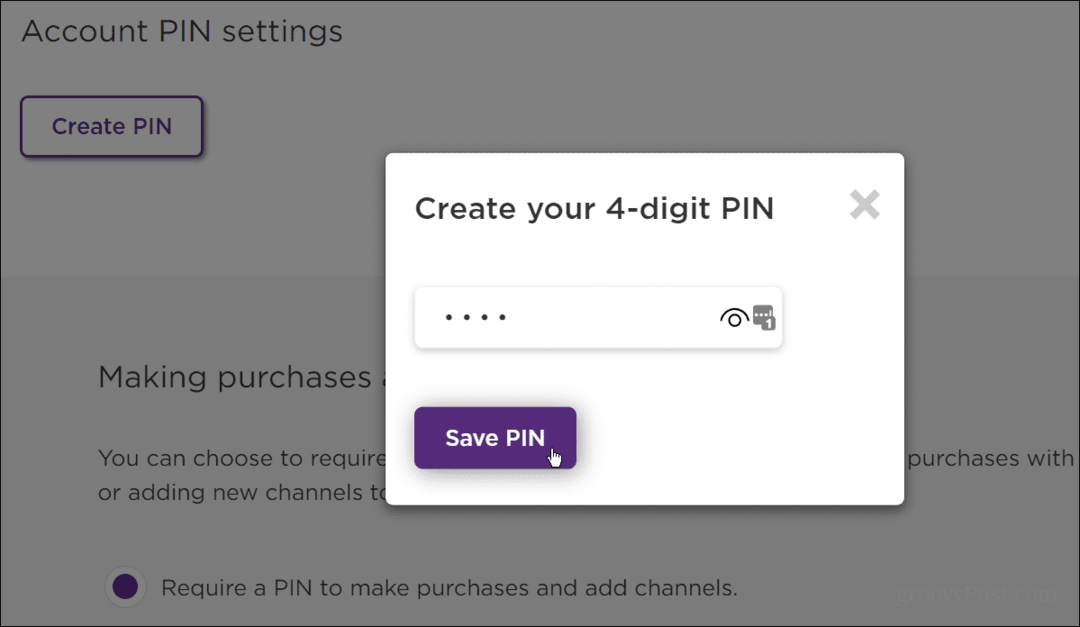
- Uistite sa, že sa posúvate nadol na stránke a kliknite na Uložiť predvoľby tlačidlo.
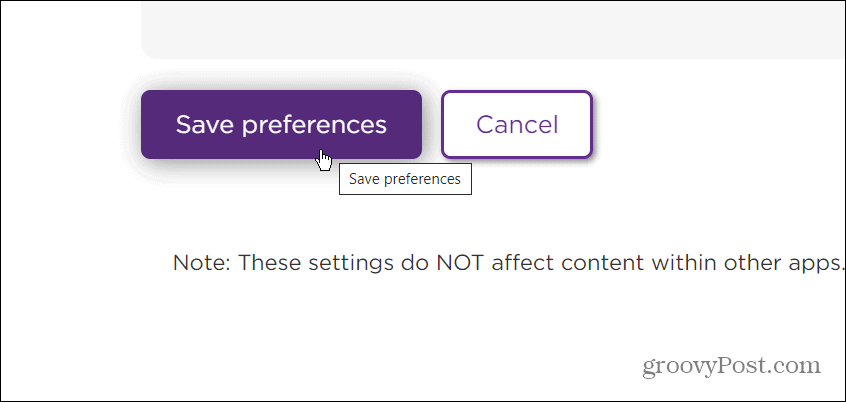
- Reštartujte svoje zariadenie Roku tak, že prejdete na Nastavenia > Systém > Reštartovanie systému > Reštartovať.
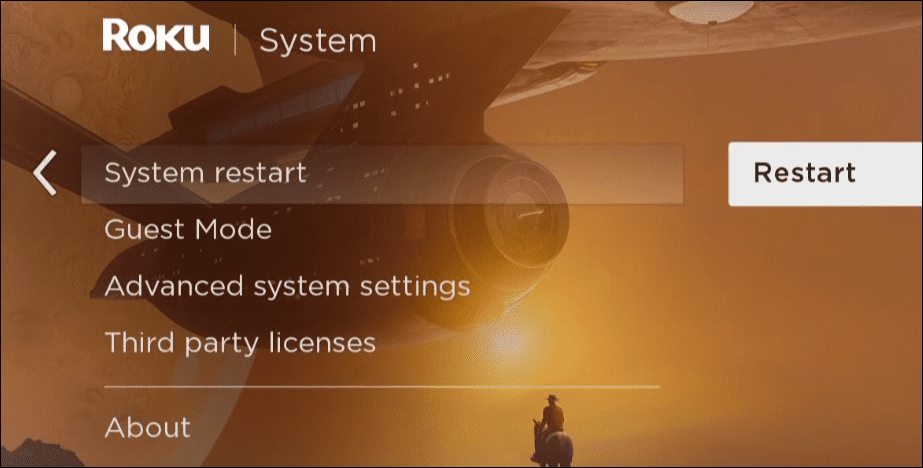
- Teraz, ak sa niekto pokúsi nainštalovať YouTube, môže ho nájsť v obchode kanálov.
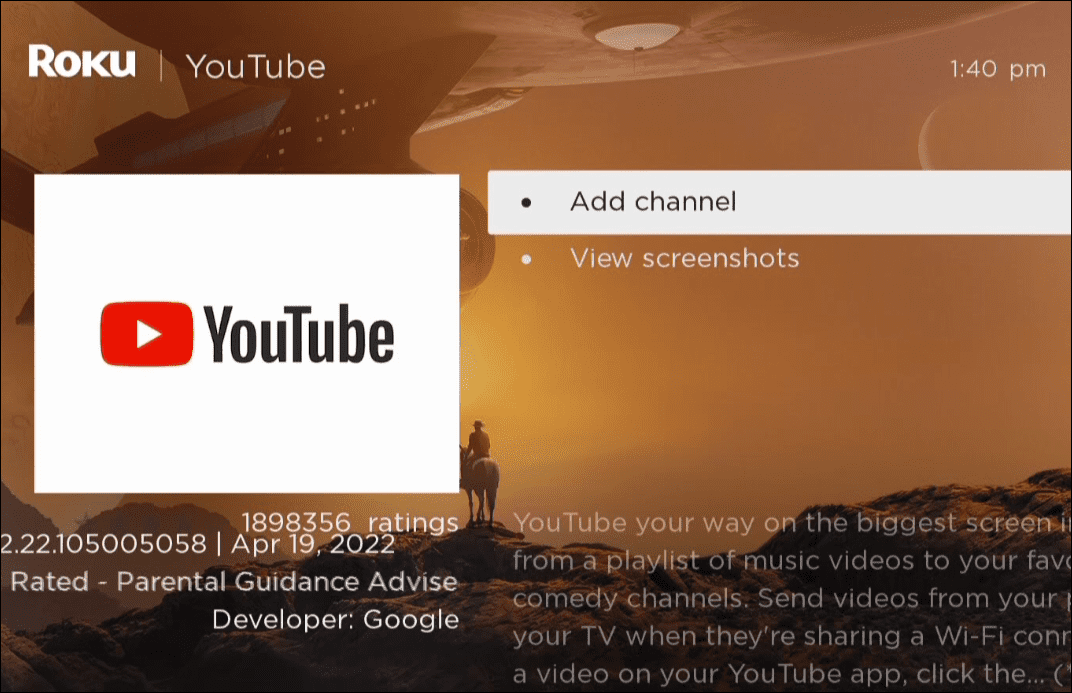
- Vyžaduje si to však zadanie kódu PIN, ktorý ste vytvorili na jeho inštaláciu, čo účinne blokuje inštaláciu YouTube (a akéhokoľvek iného kanála) na Roku.
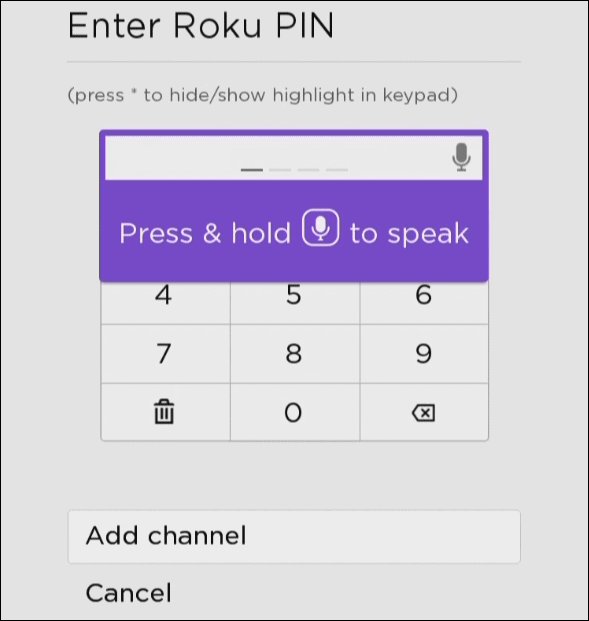
Používanie rodičovskej kontroly pre kanál Roku
Za zmienku tiež stojí, že môžete ovládať typ obsahu, ktorý niekto vidí na kanáli Roku. Na obmedzenie prehrávania určitého obsahu používa hodnotenie MPAA a TV.
Môžete napríklad nastaviť predvoľby obsahu pre kanál Roku a kliknúť Uložiť predvoľby aby zmeny nadobudli účinnosť.
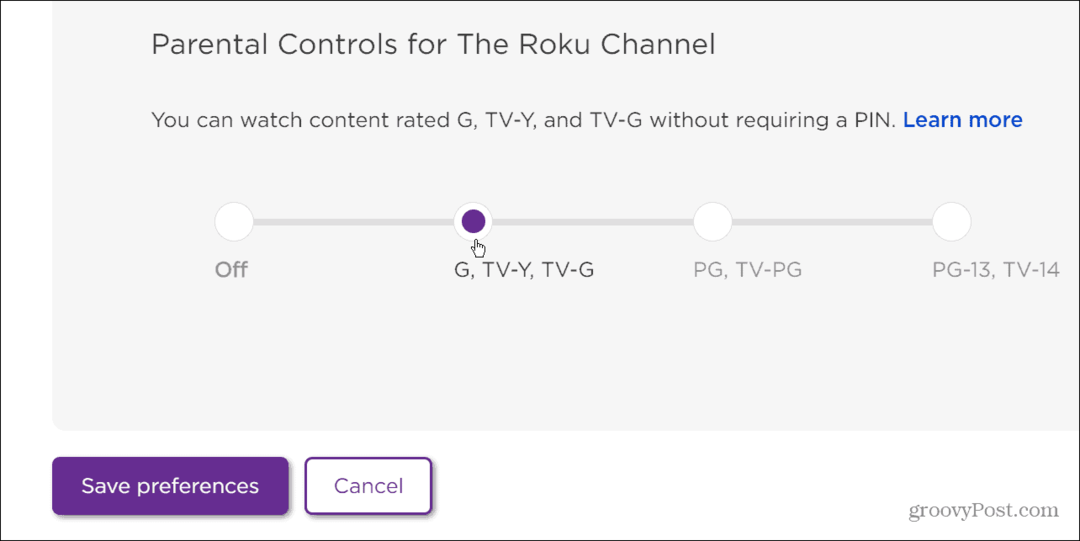
Toto hodnotenie zmení vaše preferencie pre Kanál Roku iba a nie pre iné kanály, ktoré ste nainštalovali. V prípade iných prémiových služieb budete musieť dodržiavať príslušné rodičovské kontroly.
Napríklad, nezabudnite aktualizujte svoju rodičovskú kontrolu na Disney+ a nastavte rodičovskú kontrolu na Paramount+.
Blokujte YouTube a ďalšie kanály na Roku
Chcete zablokovať YouTube na Roku? Aj keď to nie je jednoduché, vyššie uvedené kroky ponúkajú riešenie, ktoré túto prácu vykoná.
Pred pridaním kódu PIN je dôležité mať na pamäti, že musíte odstrániť YouTube. Ak je už nainštalovaný na vašom Roku, kanál je stále prístupný bez kódu PIN. Jeho odstránením a následným vykonaním vyššie uvedených krokov zablokujete YouTube na vašom zariadení Roku.
Táto metóda je tiež vynikajúcim spôsobom, ako zablokovať ďalšie kanály, ktoré nechcete, aby sa zobrazovali na vašom Roku.
Ak ste novým používateľom Roku, pozrite sa ako zmeniť hlasitosť na Roku a učiť sa ako sledovať Twitch na veľkej obrazovke. Tiež by vás mohlo zaujímať pripojenie Roku k Wi-Fi bez diaľkového ovládania.
Ako nájsť kód Product Key systému Windows 11
Ak potrebujete preniesť svoj produktový kľúč Windows 11 alebo ho len potrebujete na vykonanie čistej inštalácie operačného systému,...
Ako vymazať vyrovnávaciu pamäť Google Chrome, súbory cookie a históriu prehliadania
Chrome odvádza skvelú prácu pri ukladaní vašej histórie prehliadania, vyrovnávacej pamäte a súborov cookie na optimalizáciu výkonu vášho prehliadača online. Jej postup...
Priraďovanie cien v obchode: Ako získať ceny online pri nakupovaní v obchode
Nákup v obchode neznamená, že musíte platiť vyššie ceny. Vďaka zárukám dorovnania cien môžete získať online zľavy pri nákupe v...
Ako darovať predplatné Disney Plus digitálnou darčekovou kartou
Ak ste si užili Disney Plus a chcete sa o to podeliť s ostatnými, tu je návod, ako si kúpiť predplatné Disney+ Gift za...



